
发布时间:2021-09-13 13: 44: 19
GoldWave是一款小巧、功能丰富的音频编辑软件。它的功能丰富体现在声音编辑、录制、播放、音频效果设置以及转换各种音频格式和支持丰富的音频格式,主要包括WAV、IFF、MP3、OGG以及DWD等数十种音频格式。除此之外,它还是一款非常友好的音频编辑工具,不管你是新手还是非专业人士都可以快速上手,操作非常简单。今天重点教大家如何使用GoldWave软件的预设功能,设置属于自己的音频效果模板。
预设功能优势:预设功能可以将通过多次调整后的参数效果保存为预设模板,方便下次需要使用同类型效果的音频直接使用,极大的避免了重复操作。
打开软件主页,顶部第二行音频效果工具栏,可以看到包括20多种音频效果设置,每一种都可以对其进行效果设置,然后通过预设保存音频效果。
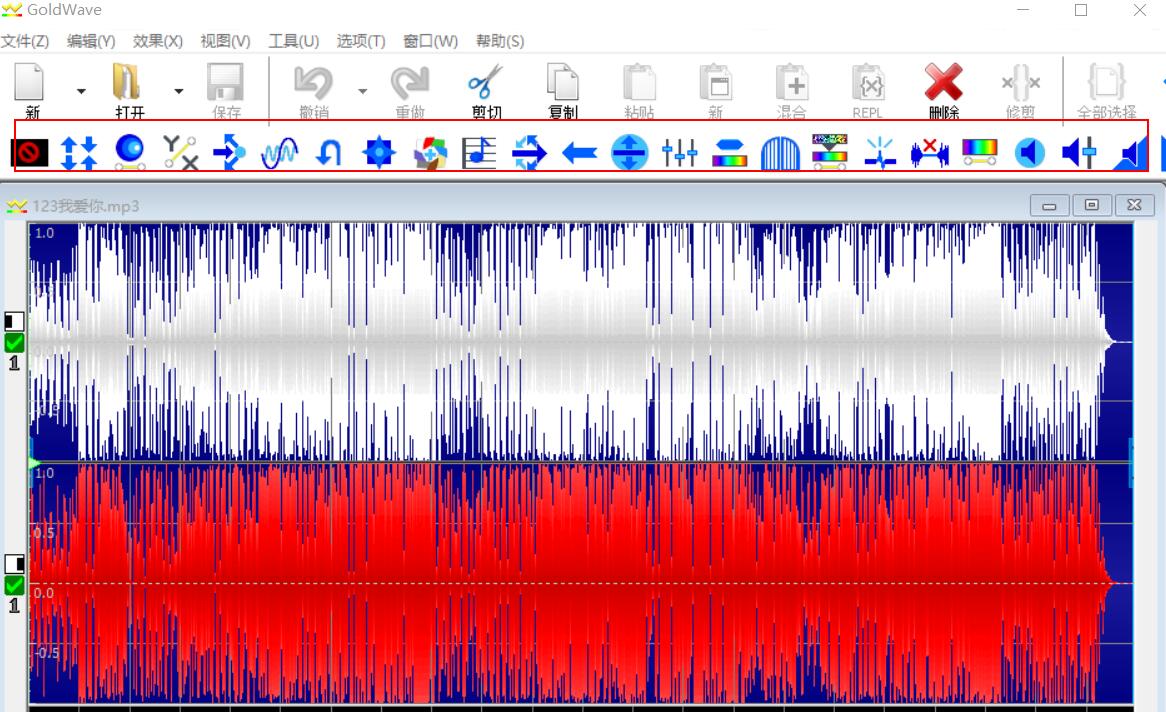
这里我们简单介绍降噪、减少元音、淡入淡出以及静音减少等几个音频效果的功能。
降噪:将音频中的不想要的噪音通过降噪效果减少、甚至去除,让你的音频展现更加良好的效果。应用场景:可以用于去除录制的音频中的各种噪音,比如电流声音、杂音等。
减少元音:消除立体声左右声道中人的声音。应用场景:可以用于制作伴奏音乐。
淡入淡出:音频开头和结尾分别设置淡入和淡出效果,让音频开头和结尾达到声音渐变。
静音减少:自动搜索并且删除音频中静音片段。
一、音频效果“预设”功能设置
1、添加“预设”
任意选择一种音频效果菜单栏,这里选择并打开“静音减少”,可以调整各个参数,比如静音属性减少、减少水平等。
参数调整之后,添加减少静音效果为模板需要三个步骤:第一步点击“预设”文本框并且输入名称;第二步点击旁边“+”完成预设效果的添加;第三步是点击“ok”按钮。
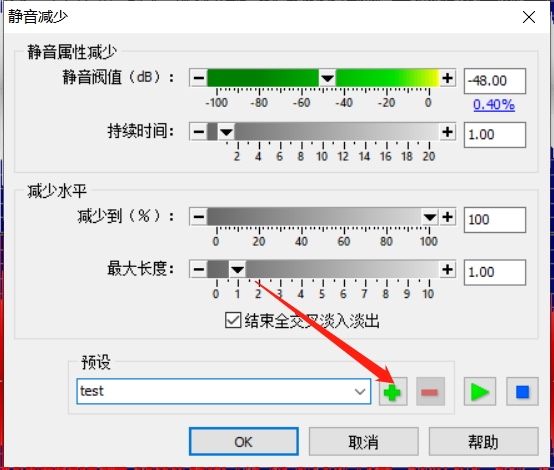
2、修改“预设”
打开上一步骤添加的“test”预设效果,然后对其进行修改,这里主要修改了“持续时间”属性。修改“预设”参考添加“预设”的操作。
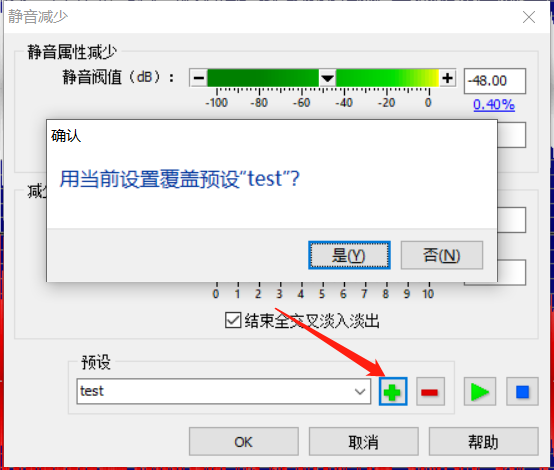
3、删除和预览“预设”
打开上一步骤修改的“test”预设效果,点击“-”号可以删除预设效果,点击“播放”按钮可以预览预设效果。
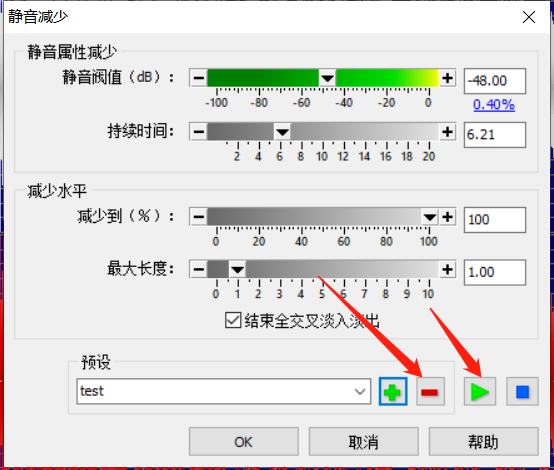
二、小结
通过GoldWave软件的“预设”功能的设置,相信你已经完全掌握了“预设”的添加、修改、删除以及预览等功能。通过GoldWave软件的“预设”功能,你将能够设置自己常用的音频效果预设,并且将其保存为预设模板,方便日后其他音频使用该效果,提高你处理音频的效率。
作者:超锅
展开阅读全文
︾